Rumah >Tutorial sistem >Siri Windows >Apakah langkah untuk membuka mesin maya dalam Windows 10 Home Edition?
Apakah langkah untuk membuka mesin maya dalam Windows 10 Home Edition?
- WBOYWBOYWBOYWBOYWBOYWBOYWBOYWBOYWBOYWBOYWBOYWBOYWBke hadapan
- 2023-12-29 21:10:161287semak imbas
Apabila pengguna menikmati pengalaman hebat yang diberikan oleh sistem Win10 kepada komputer anda, adakah anda ingin mencuba menggunakan mesin maya Tidak perlu mencari cara lain, kerana sistem pengendalian yang berkuasa ini mempunyai fungsi mesin maya yang lengkap! Sekarang, izinkan saya mendedahkan kepada anda kaedah aplikasi khusus fungsi ini dengan cara yang paling ringkas dan jelas!
Cara membuka mesin maya edisi rumah win10
1 Mula-mula, mulakan komputer dan klik kanan ikon "Mula" bulat di sudut kiri bawah tetikus.
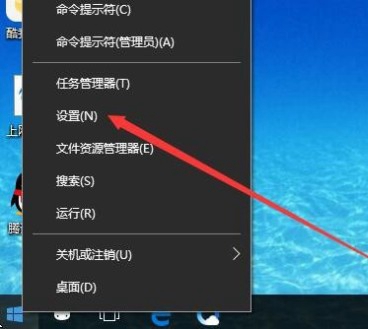
2. Kemudian pilih "Tetapan" dalam menu timbul dan klik tab "Apl" di bahagian bawah skrin.
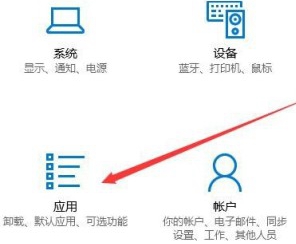
3 Klik pilihan "Apl dan Ciri" di sebelah kiri bar menu, dan klik "Program dan Ciri" dalam kategori tetapan yang berkaitan di sebelah kanan.
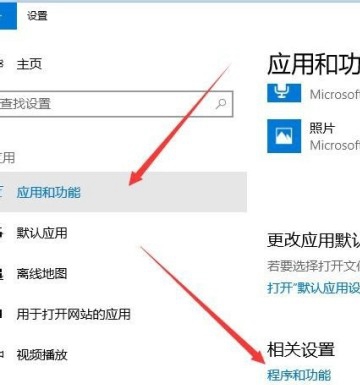
4 Klik pilihan "Hidupkan atau matikan Ciri Windows" di sebelah kiri bar menu untuk membuka tetingkap "Ciri Windows".
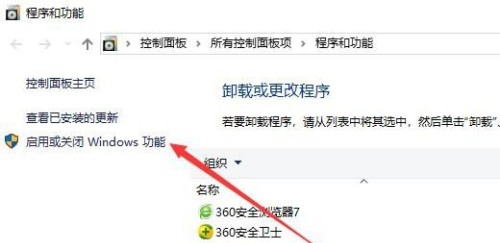
5. Cari pilihan "Mesin Maya", semaknya dan klik butang "OK" di bahagian bawah tetingkap untuk mula memasang mesin maya.
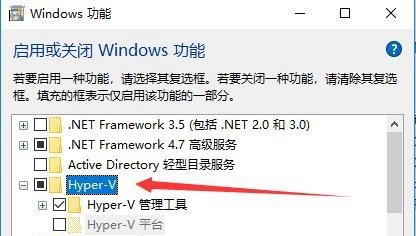
6. Selepas pemasangan selesai, buka menu mula dan klik pada pautan mudah mesin maya untuk menggunakan mesin maya.
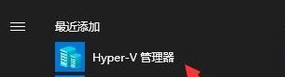
Atas ialah kandungan terperinci Apakah langkah untuk membuka mesin maya dalam Windows 10 Home Edition?. Untuk maklumat lanjut, sila ikut artikel berkaitan lain di laman web China PHP!
Artikel berkaitan
Lihat lagi- Bagaimana untuk menyelesaikan masalah desktop Windows 7 berputar 90 darjah
- Bagaimana untuk menamatkan proses berjalan secara paksa dalam Win7
- Versi pratonton Win11 Build 25336.1010 dikeluarkan hari ini: digunakan terutamanya untuk menguji saluran paip operasi dan penyelenggaraan
- Pratonton Win11 Beta Bina 22621.1610/22624.1610 dikeluarkan hari ini (termasuk kemas kini KB5025299)
- Pengecaman cap jari tidak boleh digunakan pada komputer ASUS Bagaimana untuk menambah cap jari? Petua untuk menambah cap jari pada komputer ASUS

